SOLIDWORKS如何批量转换工程图模板
发布时间:2022-04-29 信息来源: 浏览次数:
有时候,我们会遇到客户发来的SOLIDWORKS工程图图纸,但是实际生产中,需要转换成自己公司的工程图来指导生产,这时候有人会有以下的操作。

图1
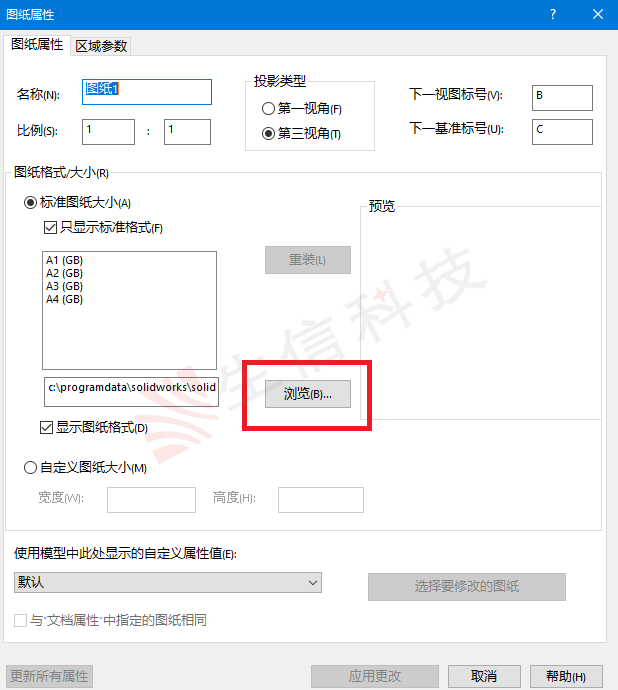
图2
上述的这种方法,对于工程图较少的情况还可以,如果大量的图纸,效率就低下,需要花费大量的时间来完成。那么有没有批量转换的方法呢?答案当然是有的,步骤如下:
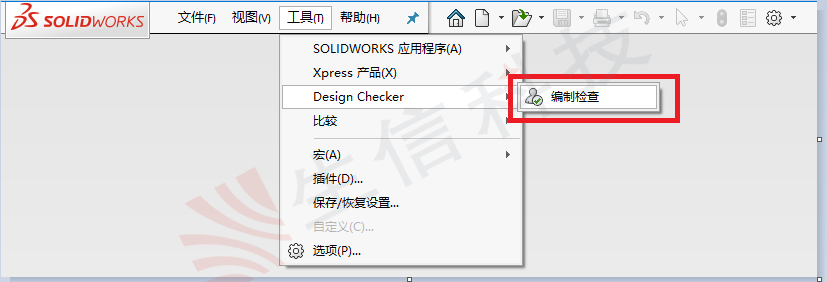
第二步, 在SOLIDWORKS Design Checker中,新建文件,选择工程图文档检查,如图4位置。
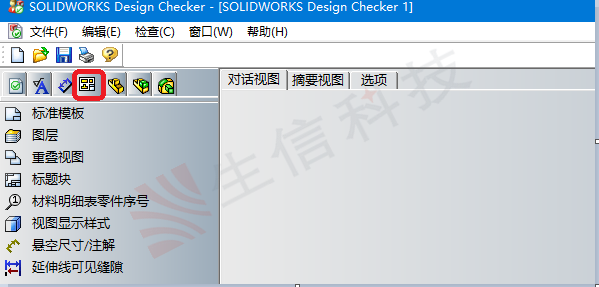
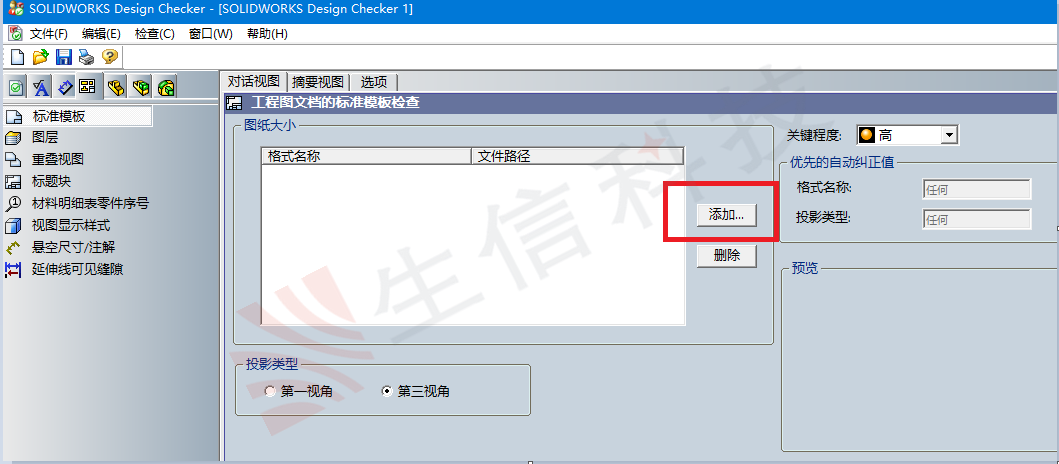
图5
第四步, 将文件保存,格式为.swstd。
第五步,在电脑windows启动项里找到SOLIDWORKS 20xx工具里的SOLIDWORKS Task scheduler,打开后找到Design Checker,如下图6。
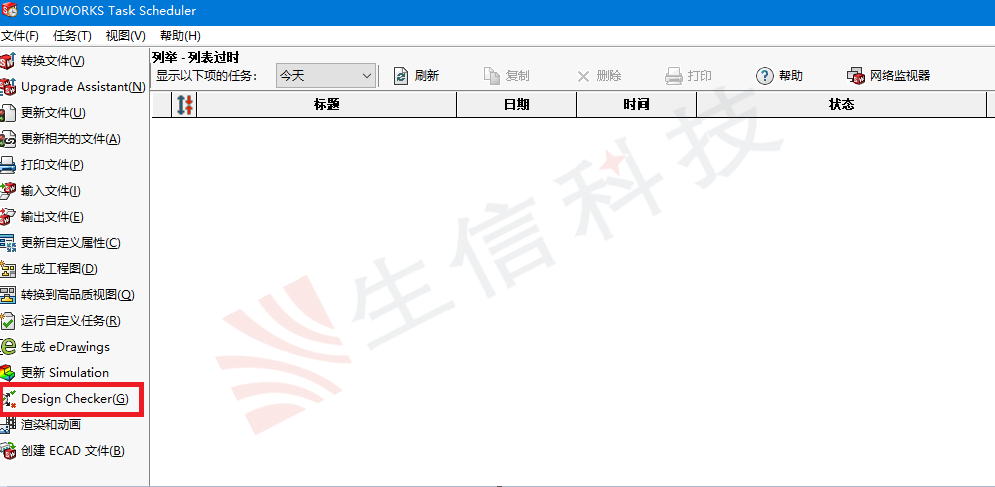
图6
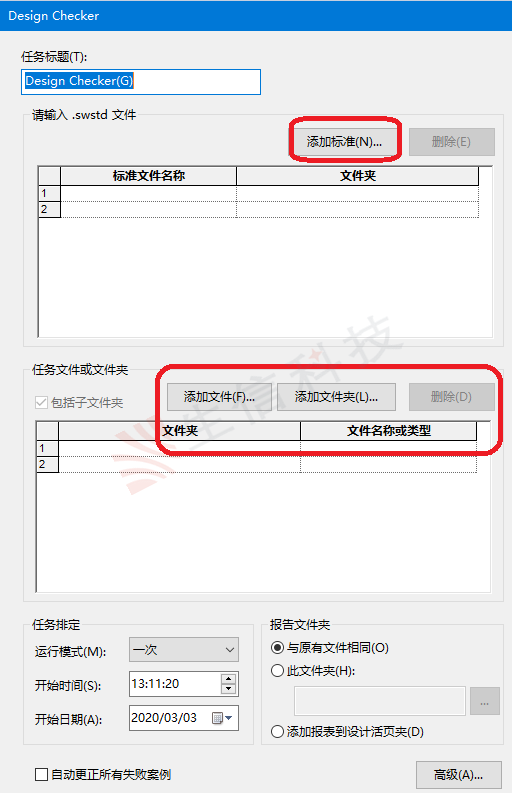
生信科技为制造型业用户提供SolidWorks正版软件服务
形成以"定制方案+技术服务+成功实施"模式为制造业企业提供数字化设计、制造及管理解决方案,并为用户提供维护服务和技术支持
